Configurar la cuenta de usuario
Modificar los datos de la cuenta
Como usuario, ya seas administrador o participante, tienes la opción de añadir y modificar los siguientes datos de tu perfil:
- Usuario: Situado en la parte superior, es el identificador que se muestra para otros usuarios en los proyectos y tareas.
- Email: El email se utiliza para acceder a dailyjob, aunque no puede modificarse tras darse de alta.
- Nombre y apellidos: No solo sirve como identificador, sino que además se utiliza en la ficha de registro mensual del control horario.
- Puesto en la compañía: Permite identificar el perfil de trabajo para recibir información segmentada por parte de dailyjob.
- Imagen de perfil (avatar): Es recomendable añadir una foto de perfil para que en los listados, comentarios y otros espacios de dailyjob se identifique claramente a cada usuario.
Para modificarlos, puedes acceder a "Cuenta" desde el menú de usuario de dailyjob.
Cambiar la contraseña
Para cambiar la contraseña de usuario hay que hacer clic en el icono de llave que está en la esquina superior derecha. Hay que completar la contraseña actual; posteriormente, se establecerá la contraseña nueva y pedirá repetir la nueva contraseña para confirmar. Una vez completos los cambios, si se hace clic en “Modificar”, se hará efectivo el cambio de contraseña.
Configurar las opciones de usuario
Además de los datos, como usuario puedes parametrizar tu experiencia de usuario en dailyjob a través de las siguientes opciones:
- Nomenclatura de las tareas: Si se activa, dailyjob obligará a que todas las tareas comiencen por verbo en infinitivo. Recomendamos activar esta opción ya que te ayuda a identificar claramente la acción a realizar.
- Fecha de entrega obligatoria: Cuando se anota una tarea pendiente el objetivo es que se acabe haciendo en el tiempo definido para ello. Si se activa esta opción, no podrás guardar una tarea sin identificar la fecha de entrega, es decir, la fecha máxima de realización.
- Cambiar el estado al iniciar tracking de tarea: Si se activa, cuando se inicie del time tracking automático en una tarea (o cuando se incluya tiempo de forma manual), la tarea pasa automáticamente de un estado "no iniciada" a un estado "iniciada".
- Vista de tareas por defecto: En dailyjob cuentas con 3 tipos de vistas para revisar tus tareas: listado, calendario y kanban. En esta opción puedes elegir la vista que quieres que te muestre por defecto cuando navegues por la aplicación "Tareas".
- Enviar notificación de comentario en tarea: En dailyjob se cuenta con varios roles de participación en un proyecto. Uno de ellos es el rol observador, que tiene muy limitadas las opciones de interacción en el proyecto. Esta opción permite activar la recepción de un correo electrónico cada vez que un usuario del proyecto ha publicado un comentario visible para ti.
- Activar las notificaciones inmediatas: En la parte de arriba a la derecha, siempre aparece un símbolo de una campana. Si se activa esta opción, nos aparecerá una nueva notificación cuando un tercero modifica una tarea en la que participamos, por ejemplo, cuando nos asignan una tarea, hacen algún comentario en ella o la han completado. También nos puede aparecer una nueva notificación cuando nos agregan o eliminan de un proyecto.
- Personalizar tiempo de aviso de descanso: Tan importante es dedicar tiempo a la realización de tareas como tomarse unos minutos de descanso durante el desarrollo de la jornada de trabajo. Esta opción te permite indicar cada cuantos minutos se activará el aviso de descanso. Si bien depende de cada puesto de trabajo, la recomendación es que pueda estar entre 45 y 90 minutos.
- Personalizar tiempo de alerta "Bloqueada": Uno de los estados de las tareas es "bloqueada", que implica que no se puede continuar con esa tarea ya que se está pendiente de información o documentación por parte de otra persona externa. Para evitar perder el control de las tareas que están en este estado, dailyjob genera una alerta para que revises estas tareas cada X días. La recomendación es establecer un periodo de 7 días.
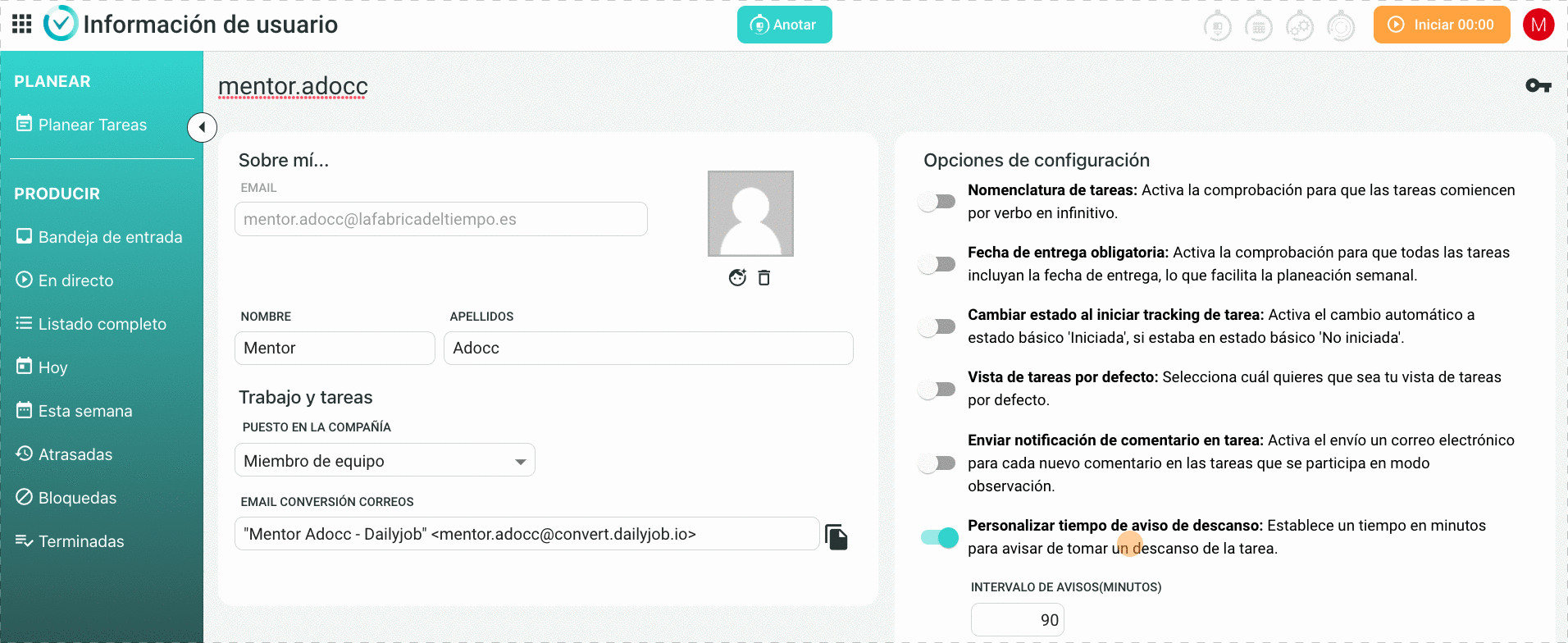
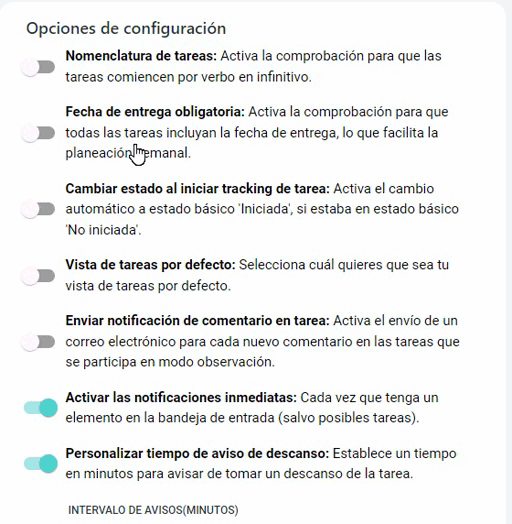
Sin Comentarios